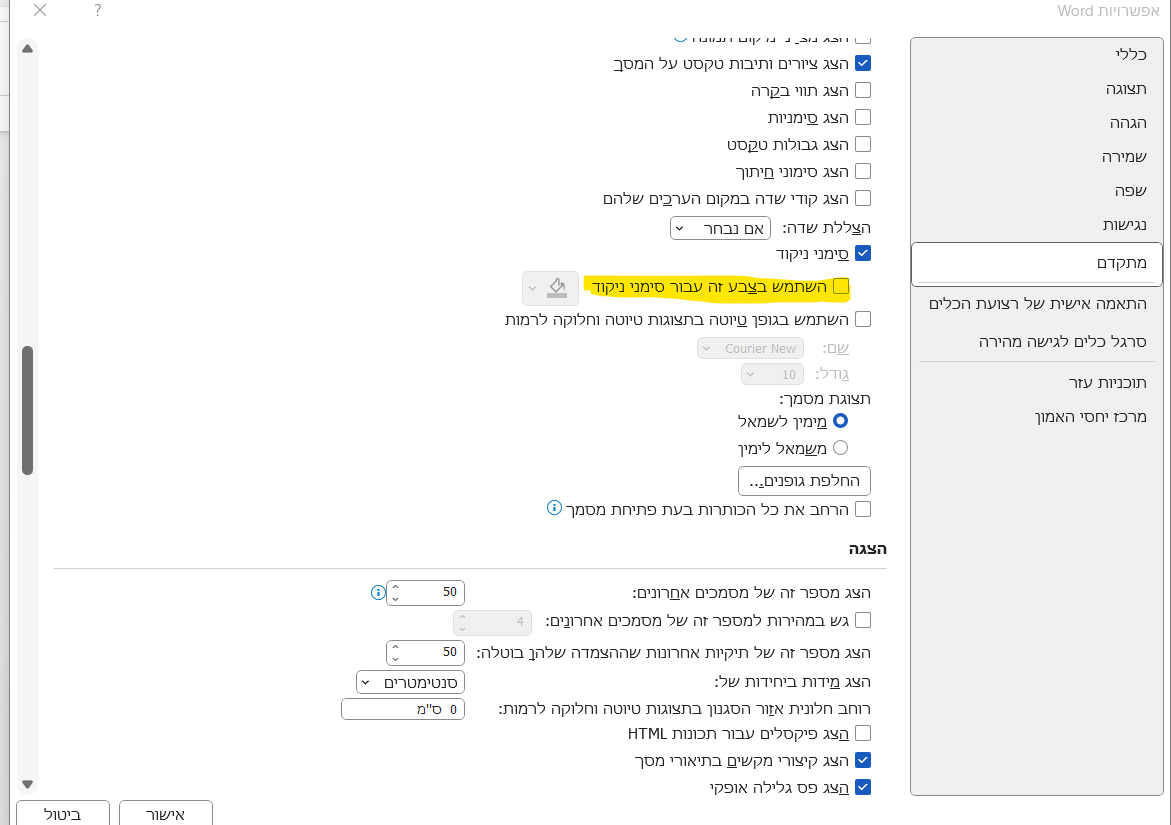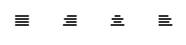כאחד שהחזיק במשך 10 שנים 208 וקצת התקשה להיפרד המעבר למכשיר הזה היה מעולה
אחרי שימוש של חודש אני כותב פה את דעתי על המכשיר
אם היבואן קורא את זה אשמח שייצור איתי קשר במייל (ya218022@gmail.com)
שימו לב אני אשתדל לעדכן אחת לחצי שנה האם זה עדיין רלוונטי
עדכון 15/05/23 עדכנתי גרסה ויש כמה תיקונים כתוב בכחול
עדכון 10/11/23 קיבלתי עדכון גרסה נוסף ויש תיקונים מופיע בסגול
עדכון לאחר שנה: דיווחים על בעיות פלסטיקה וכפתורים
עדכון לאחר כמעט שנתיים - הטלפון מאכזב ממש
תוספת (29/12/24): כשכתבתי את הסקירה אי שם לפני כמעט שנתיים באמת הייתי מרוצה ואני די בטוח שעשיתי פרסומת מטורפת למכשיר הזה (77 אלף צפיות) אבל היום אני ממש מתחרט על זה כי כמו שאכתוב אחרי שנתיים אתה מקלל כל שניה עם המכשיר
אני חייב לציין שהטלפון הזה עשה מהפך אמיתי בעניין עדכוני התוכנה בטלפונים הכשרים ועל כך מגיע לו שאפו ענק אבל בסוף טלפון שעולה 450 ש"ח צריך להחזיק שנתיים ללא תיקונים וזה לא קרה
המקשים יותר גרועים משיאומי והמיקרופון מת מהר מאוד והמטען עושה את מה שכל זבל סיני עושה אחרי שנתיים
מי שמכיר אותי יודע שאני משתדל להיות ישר ואם היו נותנים לי לסקור כל טלפון הסקירה הייתה אמיתית ללא התחשבות ביצרן ששילם לי על הסקירה, אבל פה זה היה באמת עבור הציבור ללא קבלת תמורה וכשם שנטלתי שכר על הדרישה כך אקח על הפרישה
מצטער אבל אל תתקרבו למכשיר !!!
מה כן ? זה שאלה שאין לי עליה תשובה ואני ממש מקווה שמכשיר ה 5X5 שיצא יותר טוב אבל כאחד שנכווה ברותחין....]
נתחיל בנתונים הפיזיים
שמע
7 מתוך 10
באמת שמיעה מעולה ואיכותית הן באפרכסת והן ברמקול
אחרי שנתיים: עדיין יחסית בסדר
מיקרופון
2 מתוך 10
שומעים אותי מעולה
אחרי שנתיים:המקרופון מת ללא שום סיבה הגיונית - הוא גווע לאט לאט בהתחלה עוד שומעים אותך על רמקול
מטען
2 מתוך 10
בהחלט התאכזבתי שאין טייפ C זה טלפון מספיק חדש ומתקדם בשביל זה החיבור עצמו מרגיש חזק אבל בדר"כ בעיות במטען לא קורות בחצי שנה הראשונה
אחרי שנתיים: צריך נס להצליח להטעין - ולבנות מגדלים על מנת להטעין בצורה הנכונה
בטריה
3 מתוך 10
אם יש משהו שמעצבן אותי זה שמייצרים טלפון ברמה כזו טובה ולא משקיעים בבטריה
הבטרייה שמגיעה היא הבטריה של הC2 וה 208 אבל היא מגיעה כנראה מהחברות הכי גרועות והיא מחזיקה יום בשימוש רגיל - חזק
הפתרון הוא לקנות את הבטריה הגרמנית תראו כאן היא עולה כ90 שח בחנויות שימו לב שהיא של polarcell ולא איזה חיקוי ותופתעו לגלות שהטלפון יכול להחזיק 3 ימים בשימוש רגיל
מקשים
1 מתוך 10
לי הם נוחים מאוד
אחרי שנה זה מתחיל לעצבן שאתה מחייג ומוצא ששכחת 2 מספרים אחרי שנתיים אתה רוצה לתרום אותו לביפרים של החיזבאללה
קליטה
7 מתוך 10
אני לא יודע על דור 4 כי זה לא ממש עובד לי בסים שלי(פרטנר) אבל מעולם לא נתקלתי במכשיר עם קליטה כ"כ חזקה כמעט לא קורה שאין לי קליטה גם במקומות שאני רגיל שצריך לנתק ולחזור אחרי שעוברים משם
אחרי שנתיים:עדיין בסדר יש הרבה מקום לשיפור
בלוטוס
6 מתוך 10 (עריכה 23\05\29 מספר משתמשים דיווחו על ניתוק השיחה והבלוטוס אחרי כ20 דקות - בדקתי במשך יותר משעה עם באדס פרו 2 של סמסונג לא קרה כלום ייתכן שמדובר בגירסא בעייתית)
בלוטוס 5.1 התחבר לי בקלות לכמה סוגי אוזניות (וכל זמן שאני לא רואה אוזניות שלא מתחברות מבחינתי זה 10 מתוך 10)
אחרי שנתיים:גיליתי מלא קיטועים באוזניות ורמקולים מסויימים הרסאות עזרו מעט אבל זה עדיין לא יותר מ 6 מתוך 10
רטט
4 מתוך 10
הרטט יחסית חלש (עריכה 30.04.23 הורדתי ל4 אחרי שפספסתי יותר מדי שיחות כשזה על רטט)
יש בטלפון פנס נחמד
וכעת נעבור לממשק
אחרי שנתיים:את הקטע הבא לא עדכנתי כי בעניין הגרסאות הם היו בסדר גמור
אני יודע שיצא עדכון גרסה שייתכן שהופך את הסקירה ללא רלוונטית אבל לא התחשק לי עדיין לעדכן אותו מהסיבה שהוא מאפס את הטלפון ומוחק את התזכירים (הסבר בהמשך)
אנשי קשר
10 מתוך 10 (תוקן ב 10/11/23 עקב עדכון גרסה)
ניתן לגבות לכרטיס זיכרון ולייבא מהכרטיס
חדש ניתן לייבא אנשי קשר ממכשיר אחר דרך בלוטוס בשניה (תוקן ב 10/11/23 עקב עדכון גרסה)
החיפוש עם שלוש אופציות חיפוש ככה שמי שהתרגל לחיפוש המוזר של הנוקיה 3310 או 215 יכול גם להגדיר שזה יחפש ככה
3 מינוסים
1 לא ניתן להגדיר שיראו את המספר אלא רואים רק את השם ואם אתה נכנס לאיש קשר אתה רואה את המספר תוקן 15/05/23
2 לא ניתן להגדיר מספר ברירת מחדל שזה בהחלט מעצבן (ולכן רק 9 מתוך 10) ובשביל להגדיר ברירת מחדל צריך למחוק ולהוסיף (תוקן ב 10/11/23 עקב עדכון גרסה)
3 אם אתה עומד על איש קשר ורוצה לחפש אתה צריך ללחוץ על איזה אות שמעבירה אותך למצב חיפוש ולחיצה נוספת תחפש בפועל
פרופילים
8 מתוך 10
ניתן להגדיר צלצולים מהכרטיס אבל לא ניתן להעתיק לטלפון מה שאומר שאם תוציא את הכרטיס זה יפסיק לעבוד (אני אישית לא רוצה כרטיס בגלל הבטריה ומעצבן אותי שאי אפשר לייבא צלצול)
יש רק חמש צלצולים שהם לא שירים חסידיים והייתי שמח אם היה כמה צלצולים יותר בסגנון התראה שקטה (עבור וואטסאפים וכו') תוקן 15/05/23
לוח שנה
8 מתוך 10
לוח שנה לועזי עברי נחמד עם זמני היום
מעצבן נורא שלא ניתן להגדיר תזכורת בלי התראה או תזכורת על תאריך שעבר
לדוגמא רציתי לרשום שאתמול היה ככה וככה לא אפשרי כי זמן ההתראה עבר (שיניתי בסוף תאריך בשביל לעדכן)
שאר הממשק
ממשק יחסית נוח שכולל הקלטות, נגן (אל תבנו עליו הוא רק דרך ההקלטות) מחשבון, תזכיר, פנס,
כמה פלוסים חמודים
1 הקלטת שיחות אוטומטית
2 הגדרת הפעלה וכיבוי אוטומטיים בשעות מסויימות
כמה מינוסים שאני מקווה שיסדרו בגירסאות הבאות
1 אחוזי הסוללה רק בהגדרות הייתי שמח שיוצגו ליד הסוללה תוקן 15/05/23 שימו לב שצריך להגדיר את זה בהגדרות>טלפון>סוללה>הצג אחוזי סוללה
2 אם יש שיחה אחת שלא נענתה אז הייתי שמח לראות מי זה ובלחיצה על הכפתור הירוק לחזור אליו (כרגע רשום שיחה 1 לא נענתה וצריך להיכנס על מנת לראות מי זה)
3 למה אין איך לגבות תזכיר ולא לייבא קבצי טקסט ולמה זה מוגבל ל1000 אותיות ??? (כאחד שהשתמש ב208 ממש התרגלתי לתפילון וזה ממש מבאס שאין בזה אבל אני מבין שזה כשר ולא יהיה אבל שלפחות יהיה דרך לייבא קבצי טקסט (אחותי כתבה לי את כל ברכת המזון - זה מונע ממני כרגע לעדכן גרסה))
עריכה 24/04/23
אם כותבים כשיש כרטיס בפנים זה נכתב על הכרטיס בתיקיית MEMO וכשמוציאים את הכרטיס זה נעלם וכשמחזירים זה חוזר וזה אומר שניתן להכניס קבצים מהמחשב לכרטיס (עד 1000 אותיות - כן זה מטומטם אני יודע) זה צריך להיות בקידוד מסויים אז הכי פשוט שתעשו 15 תזכירים עם כמה אותיות ותערכו אותם במחשב זה נשאר על אותו קידוד
4 אין איך לגבות את לוח השנה
5במחשבון אין איך לחשב אחוזים
6 במקשי חיוג מקוצר שיעבוד גם ללא לחיצה ארוכה דהיינו שאם אני לוחץ 2 ומחייג זה יחייג את הקיצור
7 שליחת הקשה בשיחה לא קיימת (אם אני רוצה לדוגמא להקיש תעודת זהות שאני יוכל ללחוץ על שליחת הקשה ולהקיש מספר או לבחור מהאנשי קשר ולשלוח והטלפון יקיש במקומי (קיים ברוב הטלפונים)
8 הגדרות הפרטיות (סיסמה ליישומים מסויימים) לא תמיד עובדות (תזכיר דרך קיצורים לא מבקש סיסמה והאנשי קשר פעם ביקש סיסמה ופעם לא - לא היה לי זמן לבדוק בדיוק מה קורה שם) (תוקן ב 10/11/23 עקב עדכון גרסה)
עד כאן הסקירה (אם אזכר במשהו נוסף אשתדל לעדכן)
לסיכום
הטלפון יחסית יקר (320-400 ש"ח) אבל לראשונה מאז הנוקיות הישנות יש מכשיר שאפשר להמליץ עליו
אני ממליץ לקנות את הסוללה הגרמנית וביחד הוא אפילו עובר את הנוקיה C2 (עלות כוללת איזור ה470 ש"ח)
זה שיש עדכוני גרסה זה מדהים קצת מעצבן שזה מאפס את הטלפון אז פשוט תקליטו לכרטיס ותגבו את האנשי קשר קודם ותכתבו תזכירים רק כשהרטיס בפנים (עניין הלוח שנה בהחלט מעצבן)
זה שכל פעם שיוצא גרסא צריך לשלם 50 שח לעדכון זה לא תקין בכלל לדעתי לפחות 3 שנים צריך להיות עדכון חינם בכל החנויות (תוקן ב 10/11/23 עקב עדכון גרסה) יש הטוענים בתגובות שניתן להשיג בחלק מהמקומות עדכון בחינם
לצערי אני ממש לא ממליץ
מקווה שעזרתי (נ.ב אין לי קשר למייבא הטלפון)

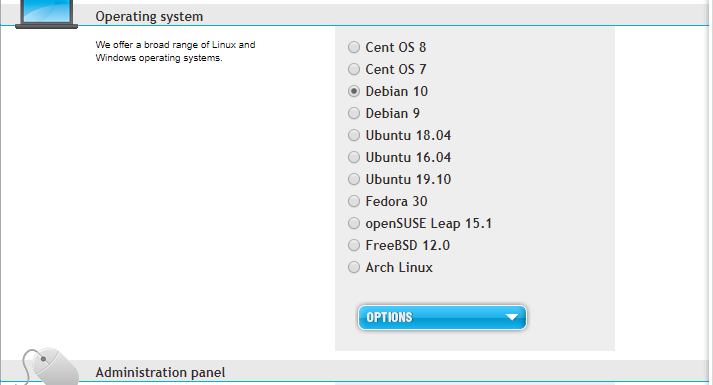
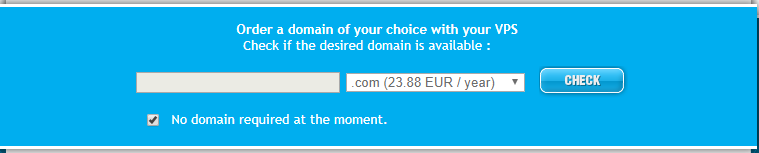

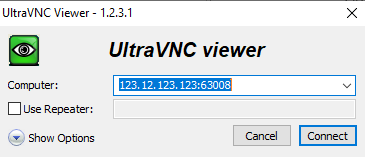
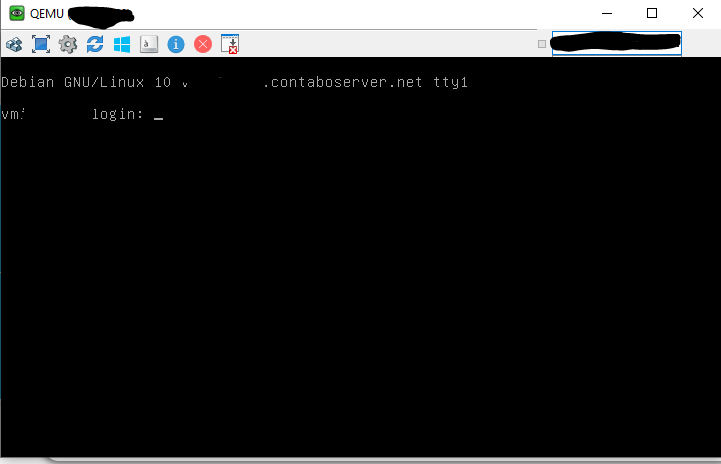
 בVNC למעלה
בVNC למעלה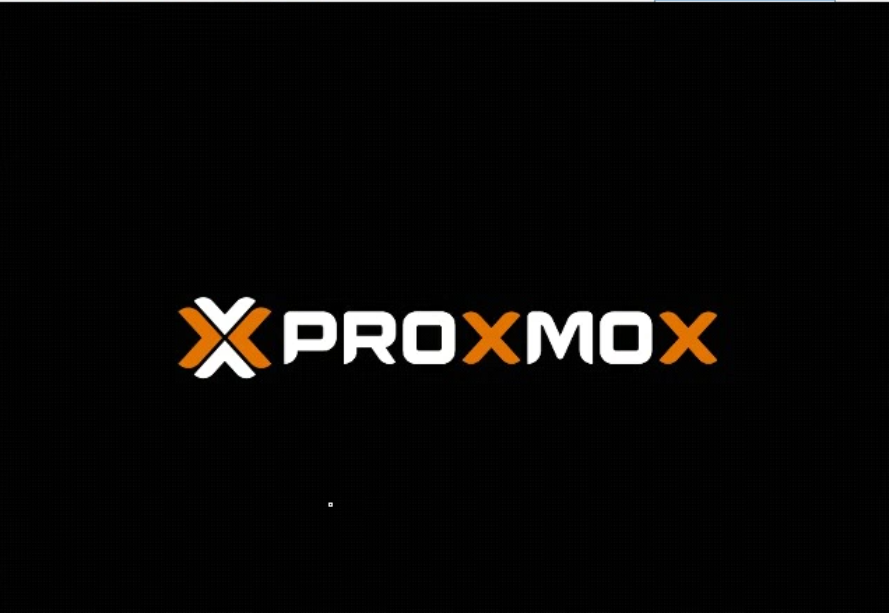
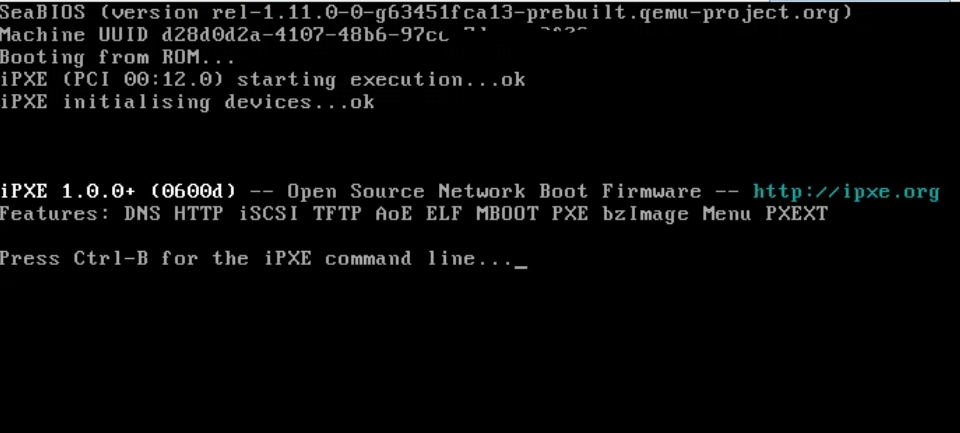
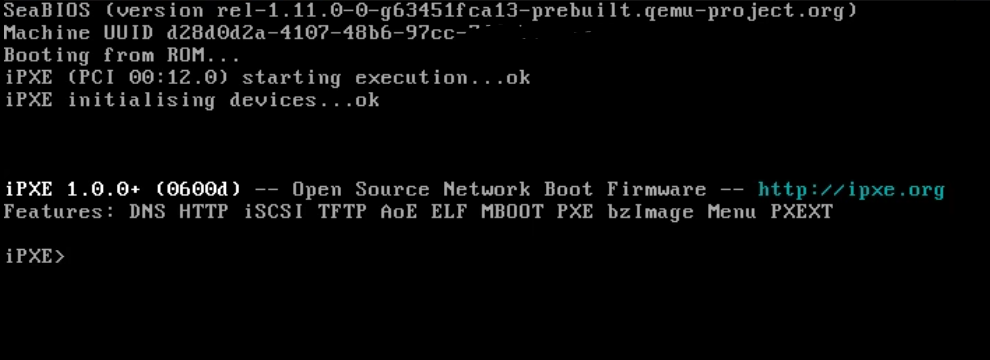
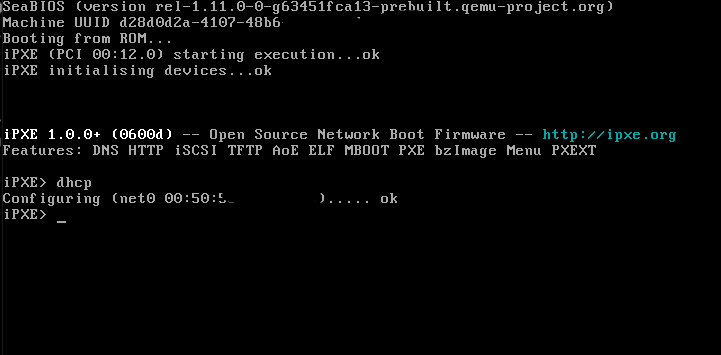
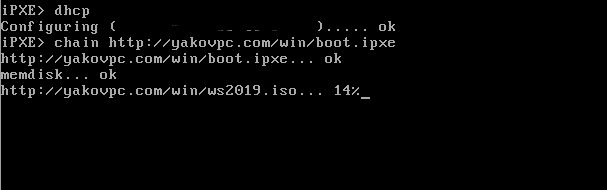
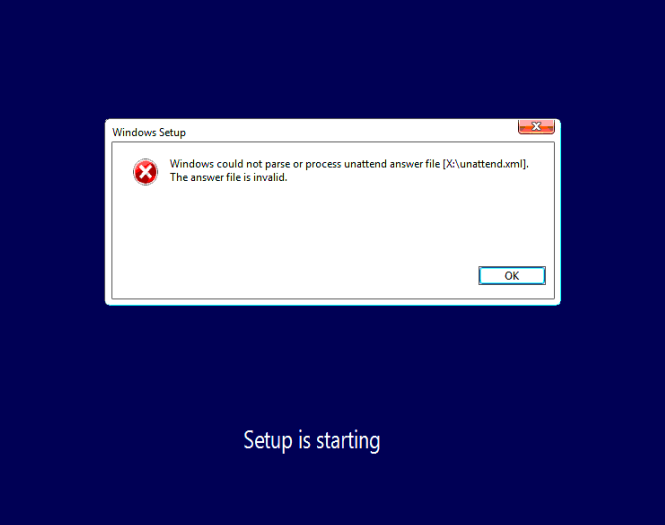
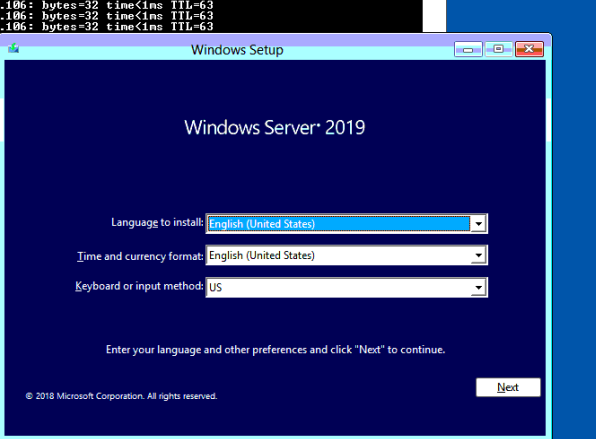
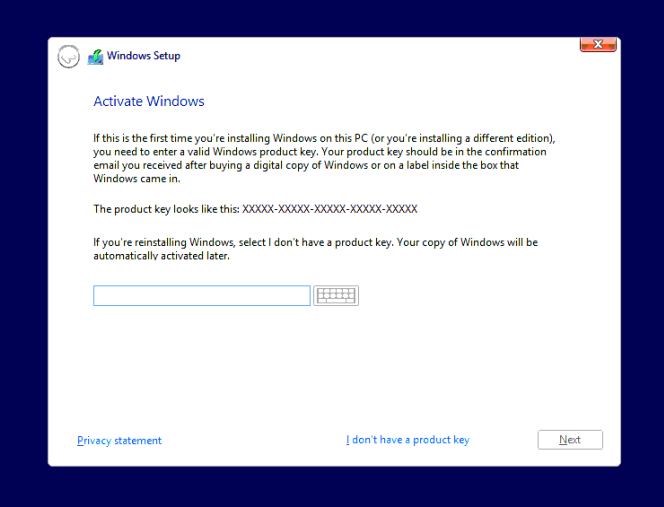
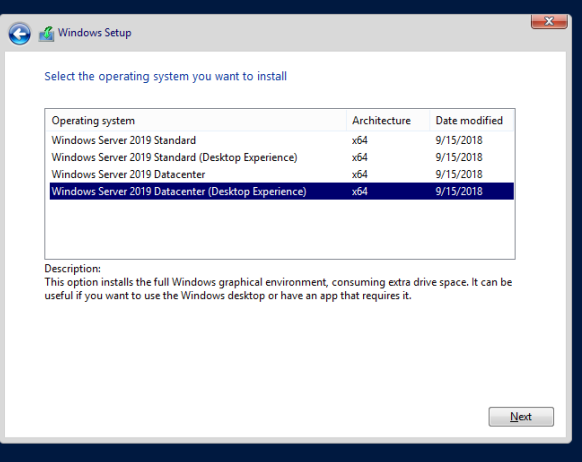
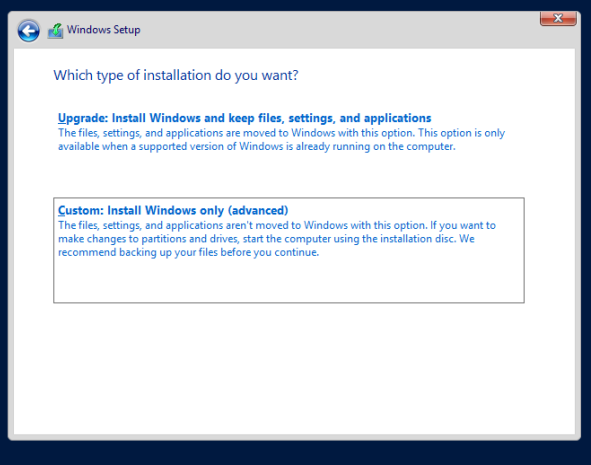
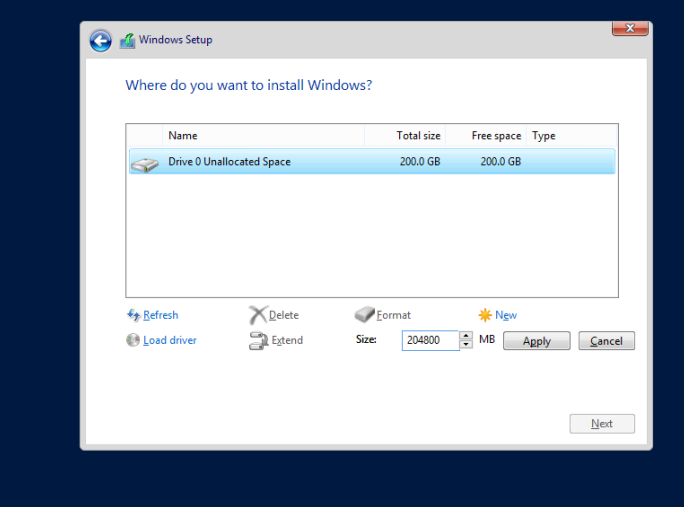
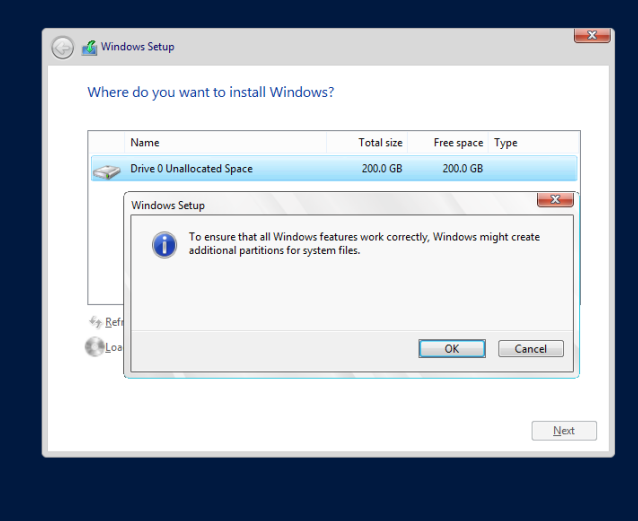
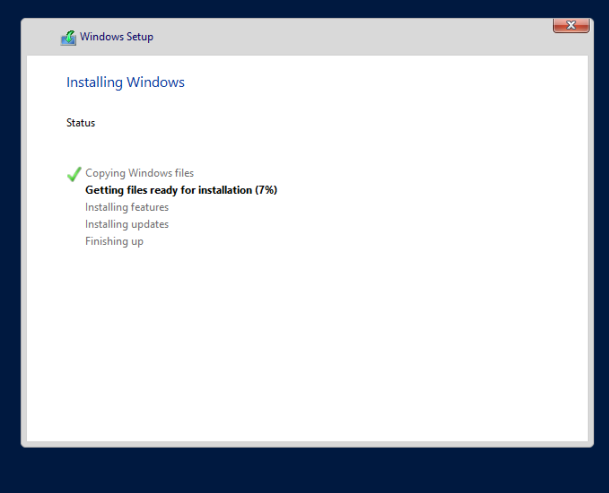
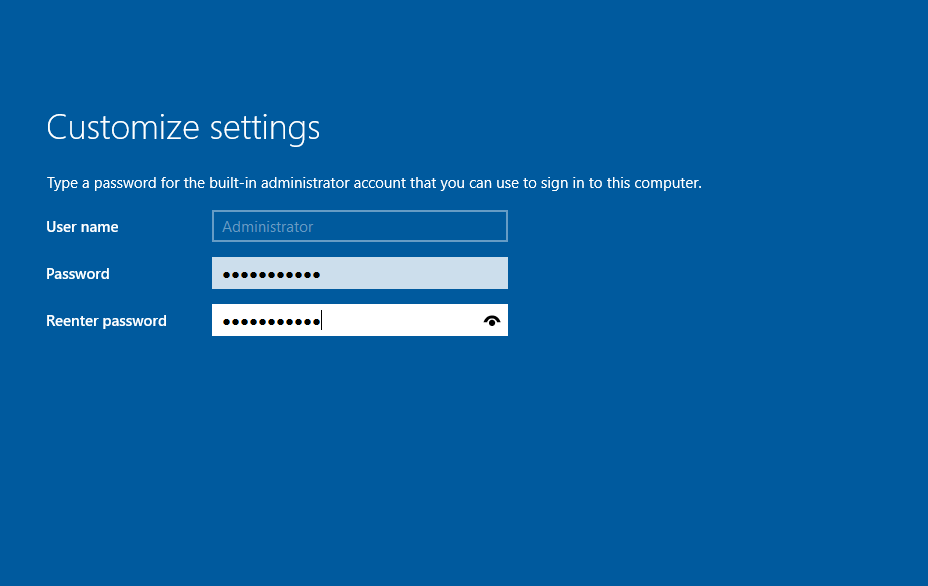
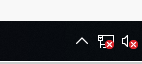
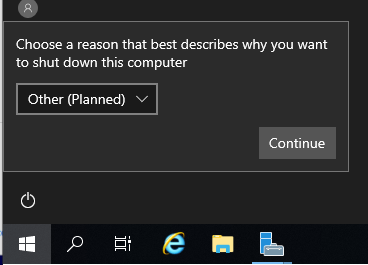
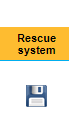
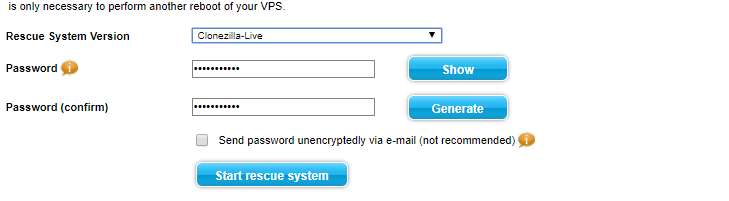
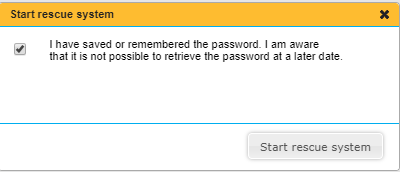
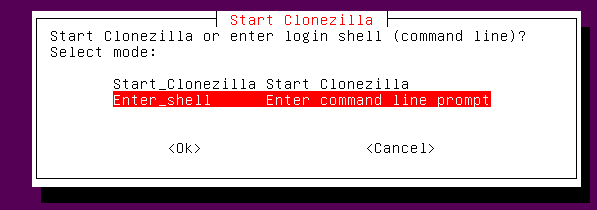
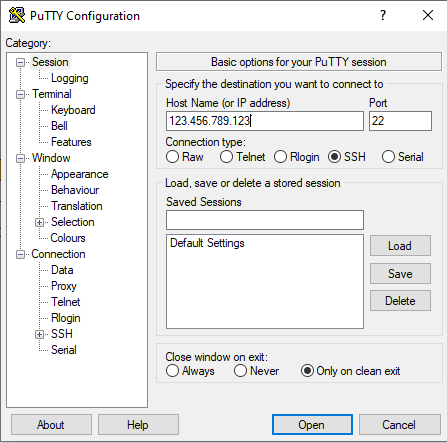
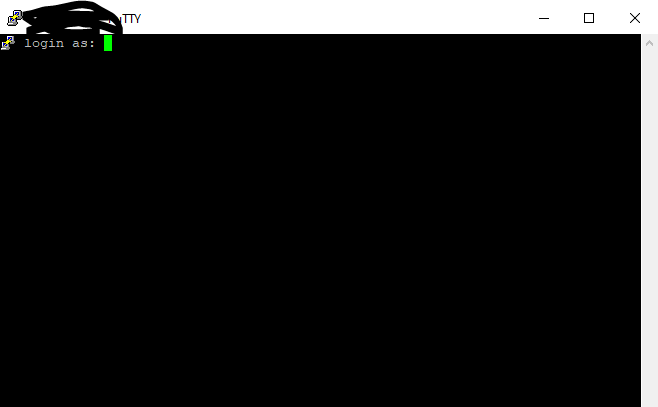
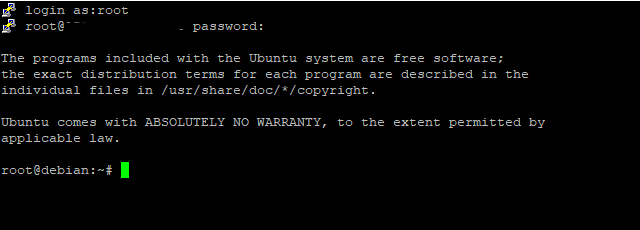
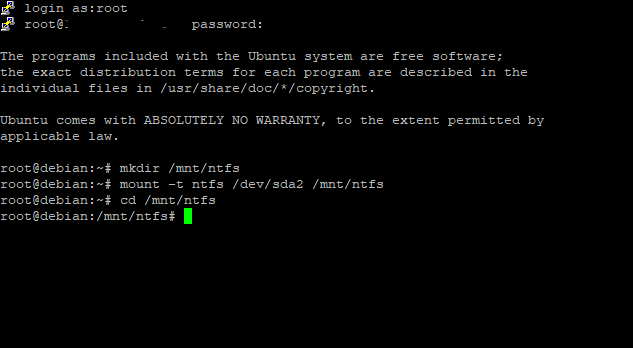

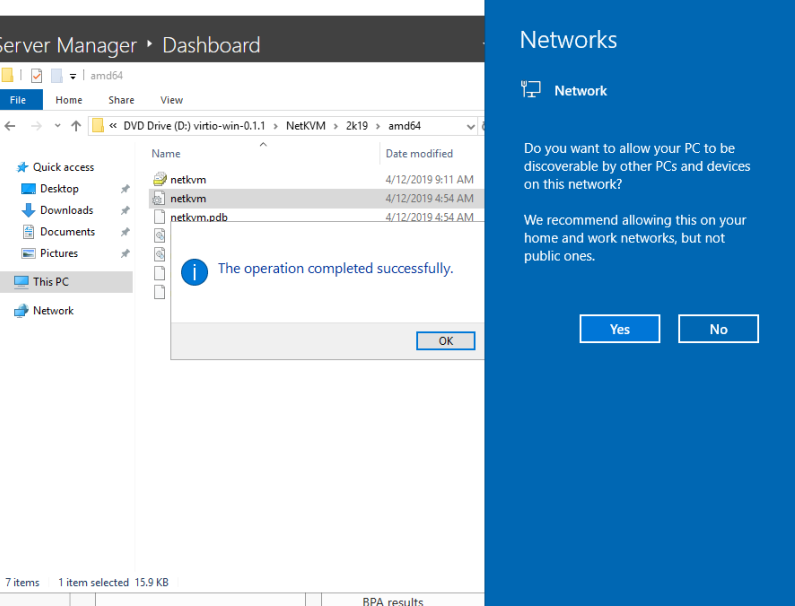
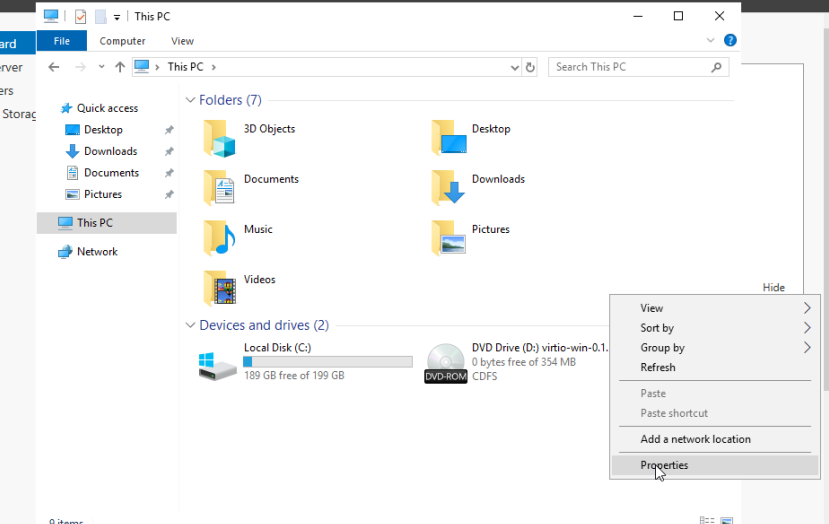
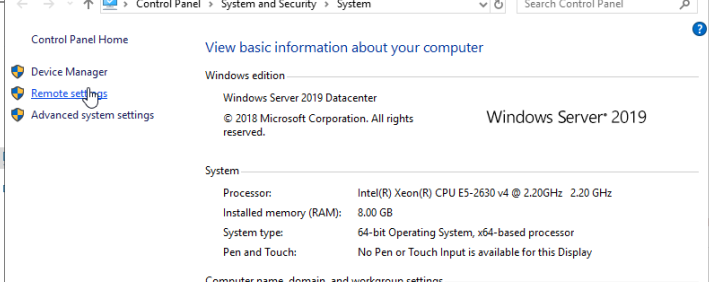
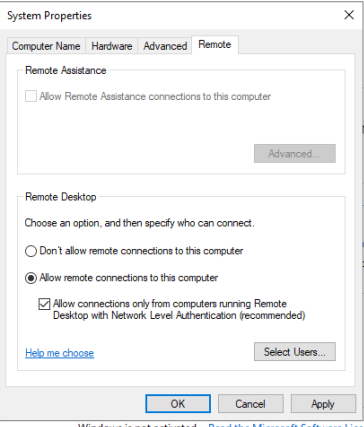
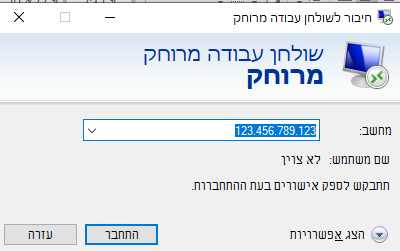
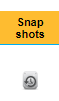
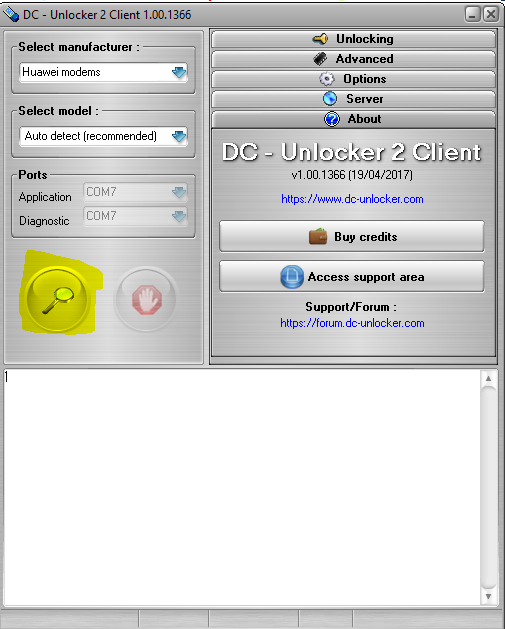
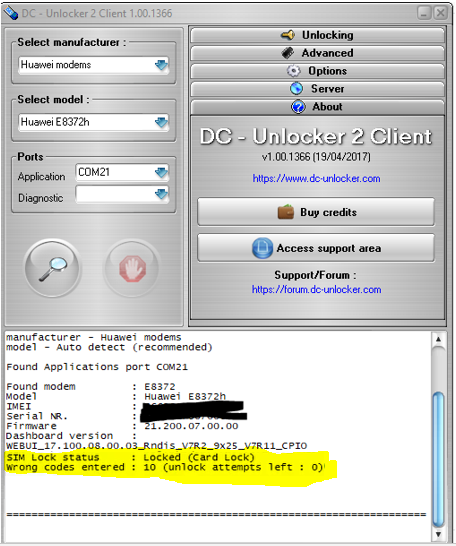
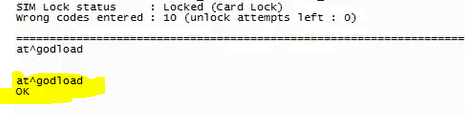
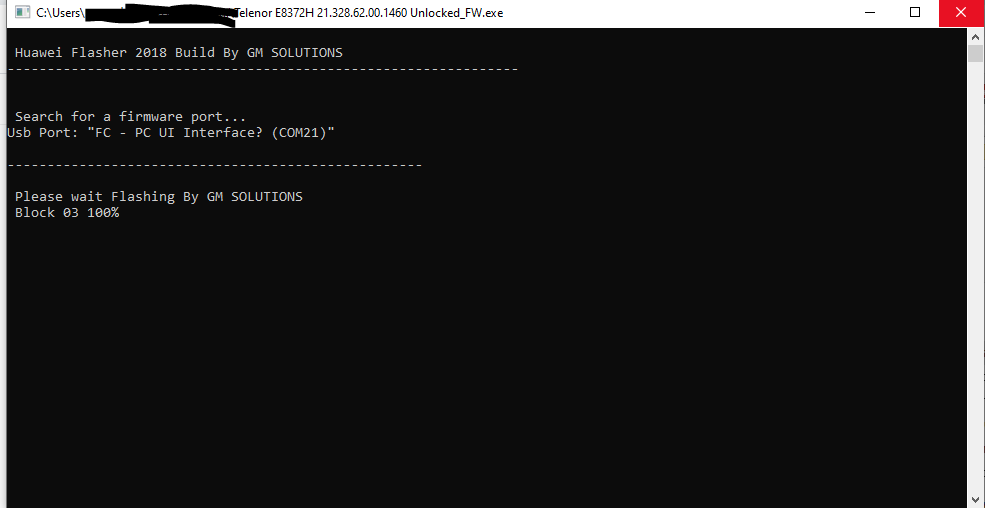
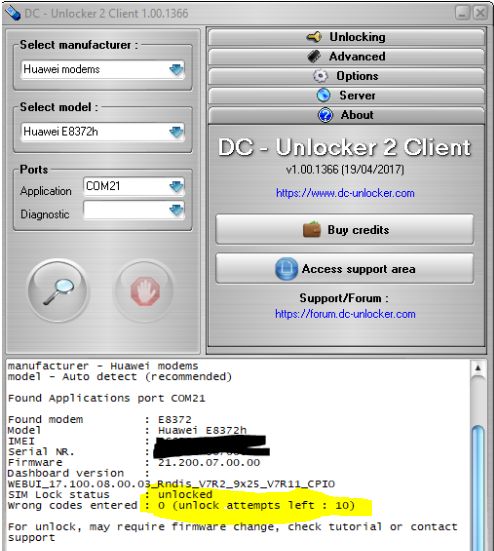


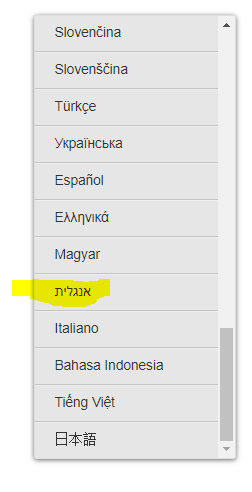


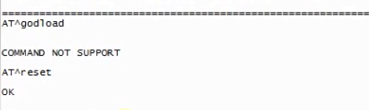
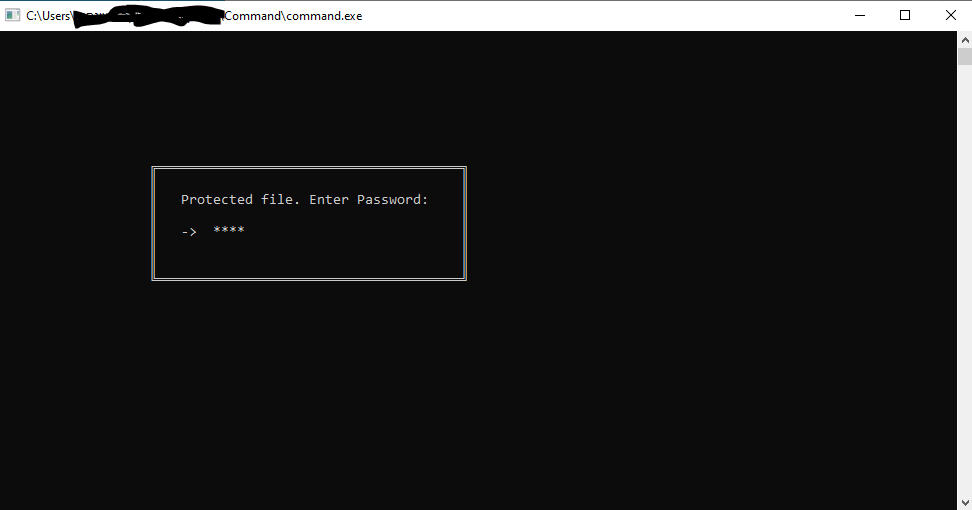
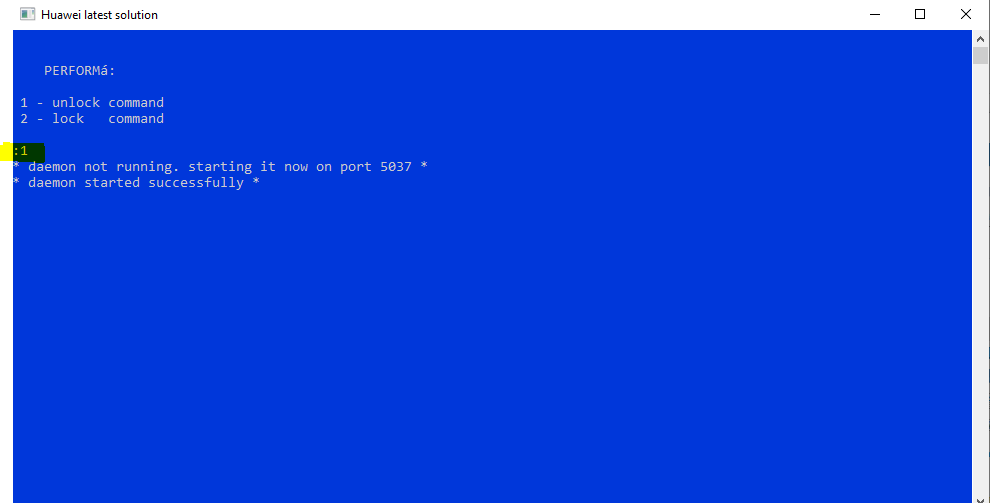
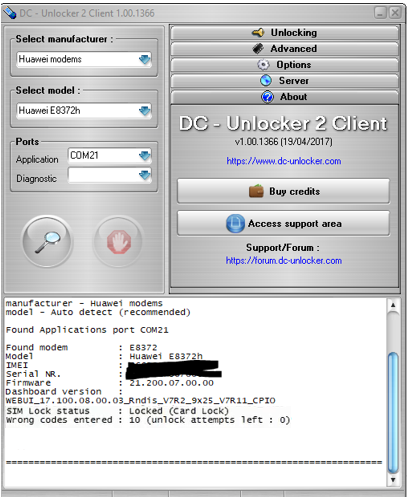

 ) ויש את הזכות המלאה להגיב שזה מדור שעלול לכתוב שטויות (אגב הוא גם לפעמים ממש מעניין)
) ויש את הזכות המלאה להגיב שזה מדור שעלול לכתוב שטויות (אגב הוא גם לפעמים ממש מעניין)